このページの抜粋
海外仮想通貨取引所のMERCATOX(メルカトックス)とは
「MERCATOX(メルカトックス)」は海外にある仮想通貨取引所です。主にアルトコインを扱っている取引所でまだまだ日本では知名度は低いですが、価格の安いアルトコインを購入することができます。2018年1月に「Binance(バイナンス)」へ上場すると話題の仮想通貨「RaiBlocks(XRB)」も取り扱っています。最近注目されている「kin(KIN)」もメルカトックスで取引可能です。ICO(仮想通貨を発行して資金を調達する方法)直後のアルトコイン(草コイン)が上場することも多く、格安コインを探すことができます。口座開設も簡単でセキュリティー的にも安心な2段階認証にも対応しています。
国内の仮想通貨取引所で口座開設していない場合は、海外の仮想通貨取引所に仮想通貨を送金できません。まずは国内の仮想通貨取引所で口座を開設して入金後に仮想通貨を購入してください。購入した仮想通貨を海外の仮想通貨取引所に送金してアルトコインを購入する手順となります。
MERCATOX(メルカトックス)での口座開設方法
メルカトックスで口座開設は英語サイトになるのでチョット抵抗があるかもしれませんが、画像付きで紹介するのでとても簡単です。メールアドレスのみの登録で口座開設が可能です。以下をクリックして別ウインドウに表示させながら手順に沿ってメールアドレスの登録をしてください。
必要なもの
- メールアドレス
- ※2段階認証設定をする場合:「スマートフォン」と「Google認証システムアプリ」
メールアドレスの登録
先ほど表示させた別ウインドウの右上に以下のような表示があります。「SIGN UP」(登録する)をクリックします。

以下のページが表示されるので記載のある通り、以下の項目を入力します。
- Email:(自分のメールアドレスを入力)
- Password:(自分で決めるパスワードを入力)
- Confirm password:(自分のパスワードの繰り返し入力)
- 「I have read adn agreed to the Terms of Use」(利用規約の同意)にチェックを入れる
- 「私はロボットではありません」にチェックを入れる
- 「REGISTER」(登録)をクリックする
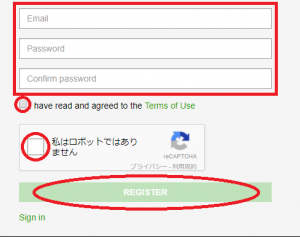
上記の方法を行うと「Email」に入力したメールアドレスにすぐ「Mercatox <no-reply@mercatox.com>」から以下の内容のメールが届きます。メール内に表示されている「CONFIRM YOUR ACCOUNT」(あなたのアカウントを確認する)をクリックします。
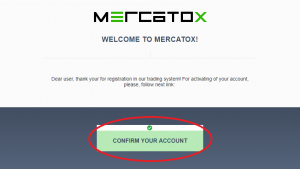
MERCATOX(メルカトックス)の初期設定をする
先ほどまでの手順で仮想通貨取引所メルカトックスの登録が完了しました。メールのリンクをクリックすると以下のページが表示されます。「User successfully verified! You can log in to your account.」(ユーザは正常に確認されました。あなたはアカウントにログインすることができます)と表示があるので、以下の手順でログインしてください。
- Email:(先ほど登録したメールアドレスを入力)
- Password:(先ほど登録したパスワードを入力)
- 「私はロボットではありません」にチェックを入れる
- 「LOG IN」をクリックする
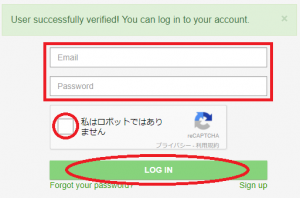
ログイン後、以下の画像が表示されます。これはセキュリティーを向上させる「2段階認証」です。以下の手順で登録してしまいましょう。もし「2段階認証」を必要としない場合は「Thank you,I don’t need additional security.」(ありがとう、私は追加のセキュリティは必要ありません」で飛ばすことができますが、おすすめはしません。
- 「Install Google 2FA Authenticator」(Google 2FA認証プログラムをインストールする)をクリックする。
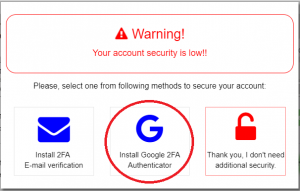
そうすると以下のような「QRコード」の表示と「6桁の数字」を入力するページが表示されます。このページは重要なので、ランダムな英数字が表示されている「Secure KEY」(セキュア キー)をメモするか画面キャプチャ(印刷など)して残しておきましょう。スマホを買い替えたり故障した際に2段階認証をスマホに再設定する際に必要となります。
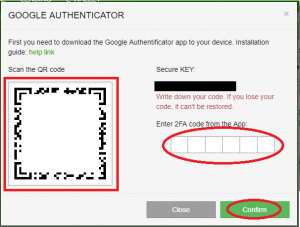
スマホの「Google認証システム」アプリから、上記画面に表示されている「QRコード」を読み取ってください。「MercatoxID」がGoogle認証システムに登録されます。スマホのGoogle認証システムに表示されている「6桁の数字」を上記ページの「Enter 2FA code from the App」(アプリから2FAコードを入力してください)の枠の中に入力します。その後、以下のように「Two-factor authentication by Google Authenticator」(Google認証システムによる2段階認証)が「On」になっていれば2段階設定の認証が完了できています。
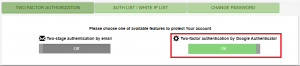



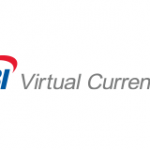




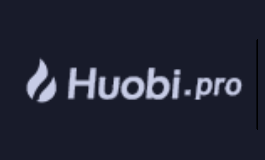

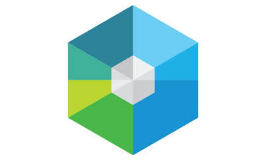








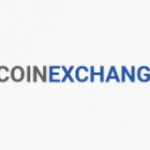

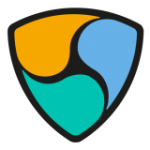




速報見ました!
早速口座開設します!!
口座開設をしておいて損することはないので良いのですが、
実際にinする時はご自分でも色々情報を収集してくださいね!
タイミングと金額を間違えると後で後悔することになりますので。
1つ言えることは「分散投資」「利確」「損切り」を大切にしてください。
そして余剰資金の全額投資(特に1点買い)は絶対やめた方がよいです!
今後、絶対に他のコインでもチャンスはたくさんあります。
私は後から来るチャンスな時に資金が無いという悲しい思いを何度もしているので 笑
少しでも参考になれば幸いです!
グーグルの2段階認証ができなくて困っています。2FAコードを入力すると、エラー。無効なコード。と出てしまうのですが何か間違いがあるのでしょうか?
「エラー無効なコード」と表示されるようですが、初期設定時にエラーが発生するのでしょうか?
それとも初期設定をした後、再度ログインしようとする際にコードを入れるとエラーが発生するのでしょうか。
よくある間違いとしては以下の2つがあります。
1.「Google認証システム」でコードが生成されてから30秒以内に入力が完了していない。
2.違うコードを入力している。(メルカトックスの場合「MercatoxID:~」と記載のある項目の6桁コードを入力する必要があります。)
もう一度ご確認頂けますでしょうか。